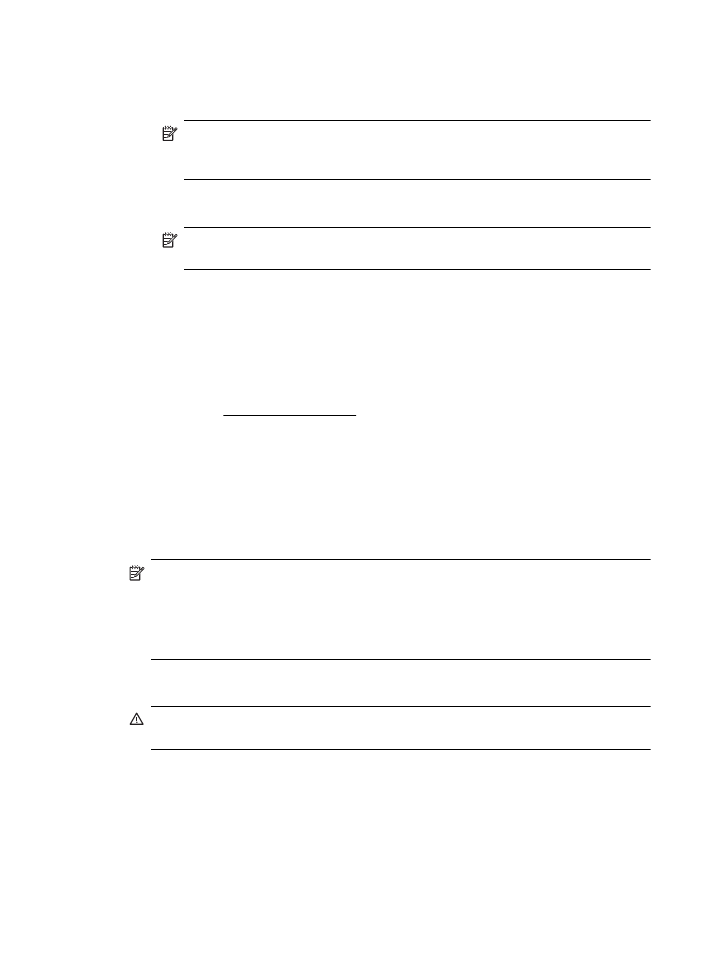
Configurarea HP Digital Fax (Fax digital HP)
Cu HP Digital Fax (Fax digital HP), imprimanta primeşte automat faxuri şi le salvează
direct într-un folder de reţea (Fax to Network Folder - Fax către folder de reţea) sau le
redirecţionează ca ataşări de e-mail (Fax to E-mail - Fax către e-mail).
Notă Puteţi să configuraţi HP Digital Fax (Fax digital HP) pentru a utiliza Fax to
Network Folder (Fax către folder de reţea) sau Fax to E-mail (Fax către e-mail) Nu
puteţi să le utilizaţi simultan pe amândouă.
Notă Fax către e-mail este acceptată doar în HP Officejet Pro 8600 Plus şi HP
Officejet Pro 8600 Premium.
Faxurile primite sunt salvate în formate de fişier TIFF (Tagged Image File Format) sau
PDF.
Atenţie Opţiunea HP Digital Fax este disponibilă numai pentru primirea faxurilor
alb-negru. Faxurile color sunt imprimate în loc să fie salvate.
Windows
1.
Deschideţi software-ul imprimantei HP.
2.
Faceţi dublu-clic pe Fax Actions (Acţiuni fax), apoi dublu-clic pe Digital Fax
Setup Wizard (Expert configurare fax digital).
3.
Urmaţi instrucţiunile de pe ecran.
Configurarea HP Digital Solutions
63
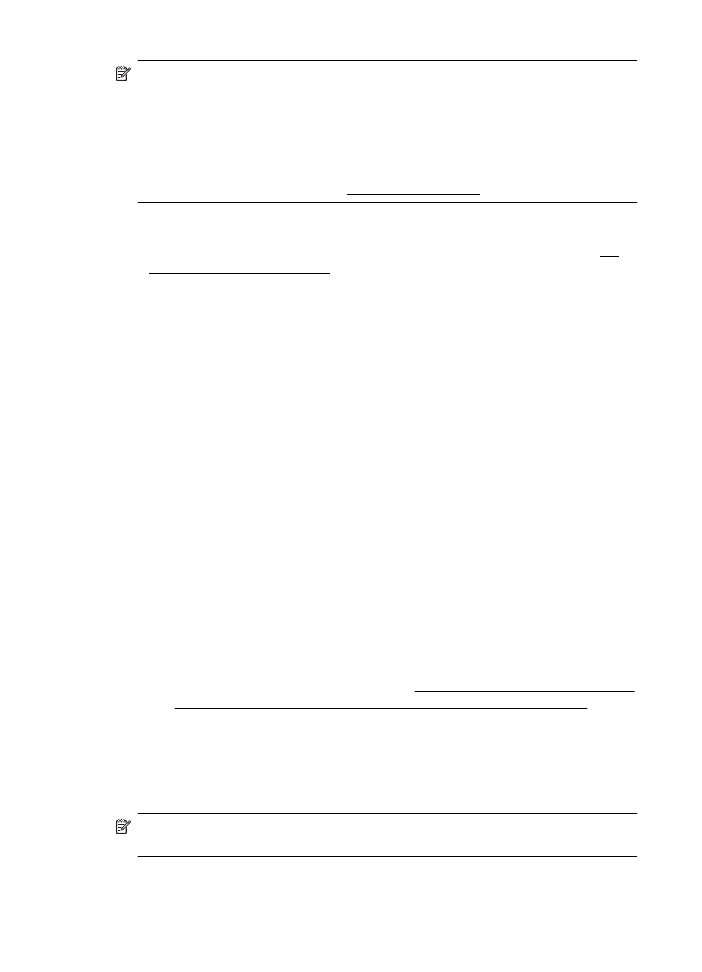
Notă După ce configuraţi HP Digital Fax (Fax digital HP), puteţi utiliza serverul
web încorporat (EWS) al imprimantei pentru a edita setările HP Digital Fax (Fax
digital HP). Pentru a deschide EWS automat, asiguraţi-vă că este selectată caseta
de validare Launch embedded Web server when finished (Lansare server web
încorporat după terminare) în ultimul ecran din Digital Fax Setup Wizard (Expert
configurare fax digital). Când faceţi clic pe Finish (Terminare), EWS este afişat în
browser-ul web implicit al computerului dvs. Pentru informaţii suplimentare despre
serverul web încorporat, consultaţi Server web încorporat.
Mac OS X
1.
Deschideţi HP Utility (Utilitar HP). Pentru informaţii suplimentare, consultaţi HP
Utility (Utilitar HP) (Mac OS X).
2.
Faceţi clic pe Digital Fax Archive (Arhivă fax digital).
3.
Urmaţi instrucţiunile de pe ecran.
4.
După ce aţi introdus informaţiile necesare, faceţi clic pe Save and Test (Salvare
şi testare) pentru a vă asigura că legătura către folderul din reţea funcţionează
corect.
Server web încorporat (EWS)
1.
Pe fila Home (Reşedinţă), faceţi clic pe Fax to E-mail/Network Folder (Fax
către e-mail/folder de reţea) din caseta Setup (Configurare).
2.
Urmaţi instrucţiunile de pe ecran.
3.
După ce aţi introdus informaţiile necesare, faceţi clic pe Save and Test (Salvare
şi testare) pentru a vă asigura că legătura către folderul din reţea funcţionează
corect.